핵심 요약
- YouTube 시청 기록은 개인화된 추천과 광고 제공을 위해 사용됩니다.
- 개별 영상 삭제, 전체 삭제, 자동 삭제(주기별), 일시중지 등의 옵션이 있습니다.
- 변경 사항은 Google 계정 수준에 저장되며 다른 사람에게는 기본적으로 공개되지 않습니다.
이 글의 대상과 의도
이 가이드는 YouTube 시청 기록을 확인하고 관리하려는 사용자(일반 사용자, 부모, 보안책임자 등)를 대상으로 합니다. 모바일 앱(안드로이드), 웹(데스크톱)에서 각각의 단계별 방법을 설명하고, 자동 삭제 설정과 일시중지의 영향, 권장 설정과 역할별 체크리스트 및 문제 해결 방안을 제공합니다.
YouTube가 시청 기록을 저장하는 이유
YouTube는 콘텐츠 검색 및 추천 플랫폼입니다. 사용자가 본 영상을 기록하면 다음과 같은 장점이 있습니다.
- 추천 알고리즘이 이전 시청 데이터를 바탕으로 관련 영상을 제안합니다.
- 사용자가 이전에 본 영상을 빠르게 찾을 수 있습니다.
- 광고 타겟팅에 사용되어 개인화된 광고를 제공합니다.
반대 효과로는 추천이 사용자의 일시적 관심사 대신 장기 성향을 반영할 수 있고, 프라이버시 우려가 생깁니다. 따라서 기록을 완전히 끄거나 주기적으로 삭제하면 타겟 광고 노출을 줄일 수 있지만 추천 품질이 달라질 수 있습니다.
주요 용어 1문장 정의
- 시청 기록: 유튜브에서 사용자가 본 영상 목록입니다.
- 검색 기록: 유튜브 검색창에 입력한 키워드 기록입니다.
- 자동 삭제: 일정 기간이 지난 기록을 자동으로 지우는 구글의 기능입니다.
앱에서 시청 기록 확인 및 개별 영상 삭제(안드로이드)
다음 단계는 안드로이드 YouTube 앱을 기준으로 합니다. iOS도 UI만 다를 뿐 유사합니다.
- YouTube 앱에 Google 계정으로 로그인합니다.
- 오른쪽 하단 또는 상단의 프로필 아이콘을 탭합니다.
- 라이브러리 Library를 선택합니다.
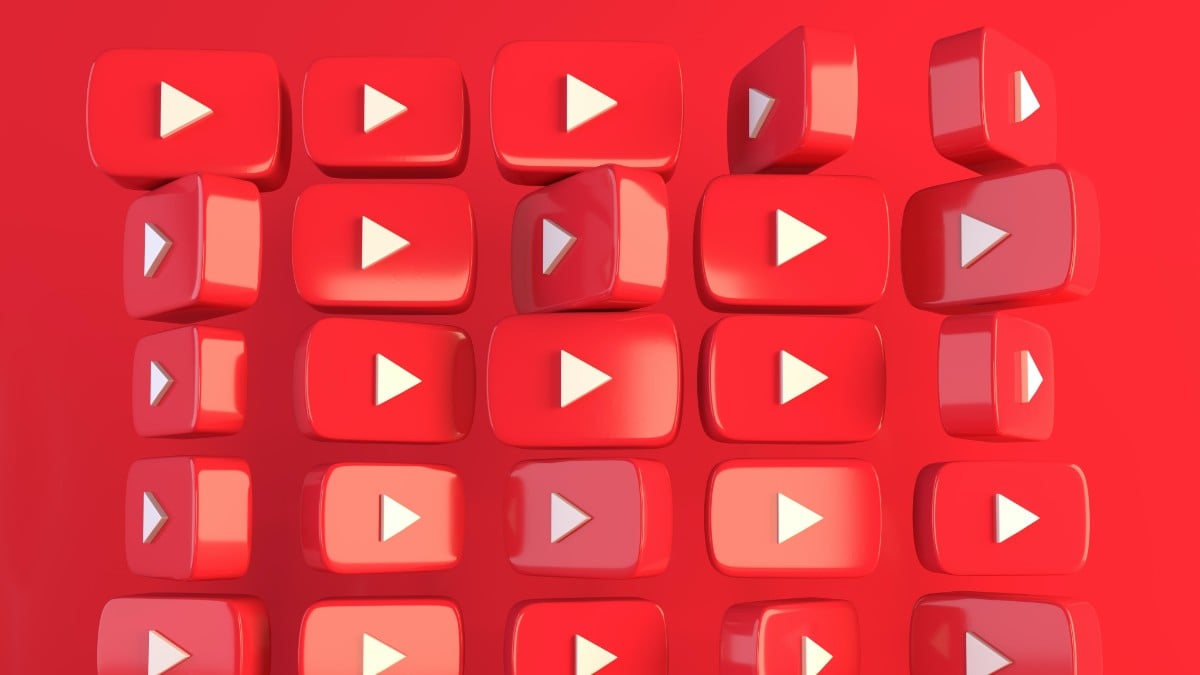
- 시청 기록(Watch history)을 찾아 들어갑니다. 상단의 검색 아이콘으로 시청 기록 내에서 특정 영상을 빠르게 찾을 수 있습니다.
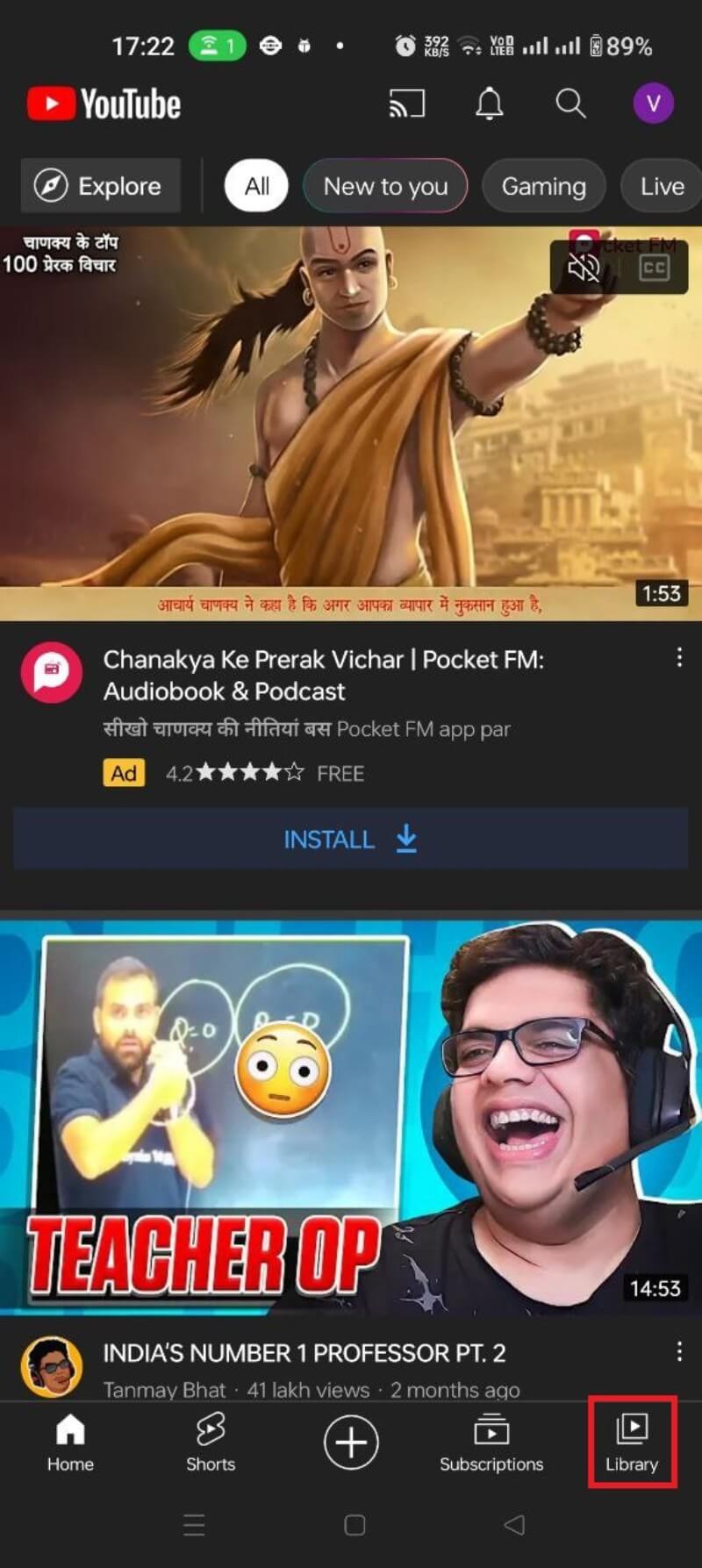
- 썸네일 위의 빨간 선은 시청 길이를 나타냅니다. 삭제하려면 항목을 왼쪽으로 스와이프한 뒤 제거(Remove)를 탭합니다.
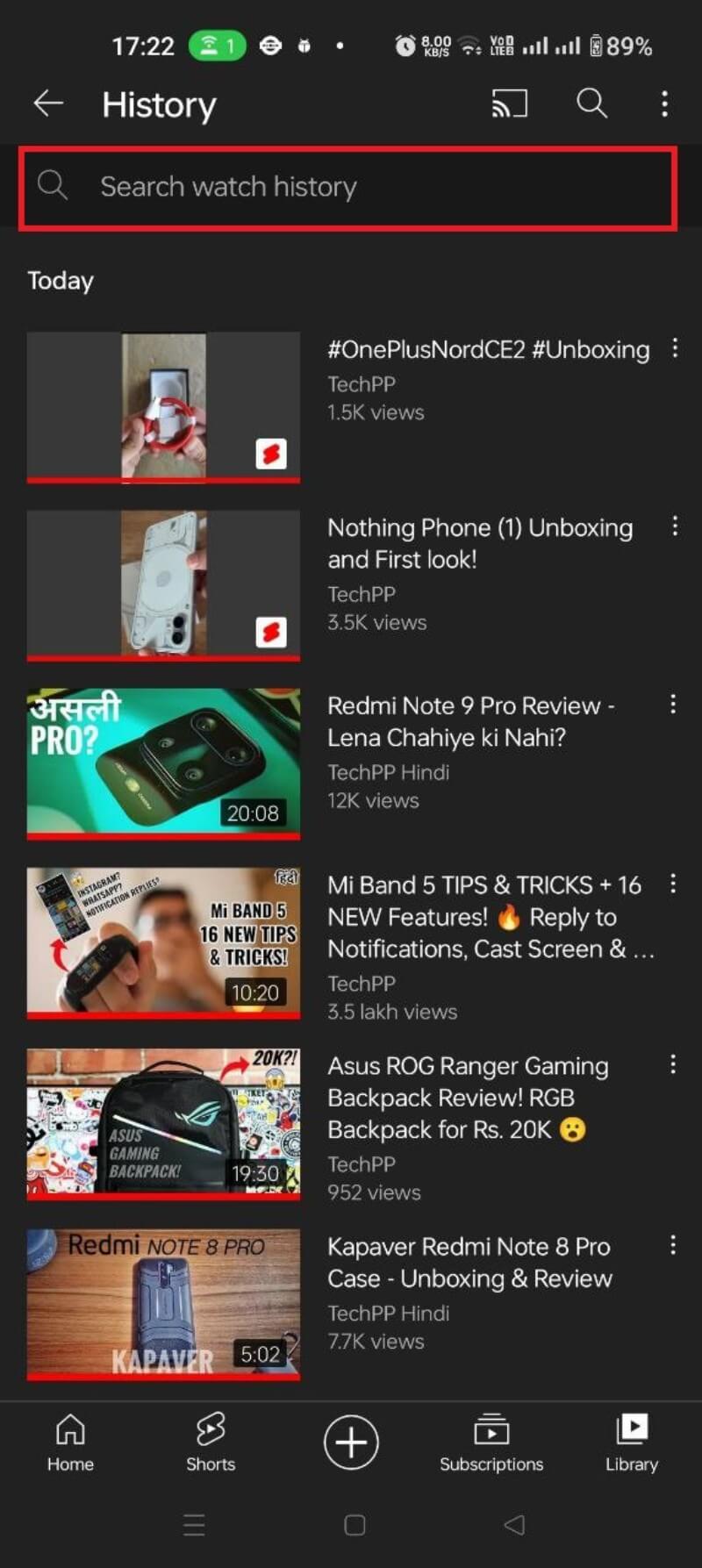
앱에서 전체 시청 기록 삭제
- 프로필 아이콘을 탭합니다.
- 설정 Settings에 들어갑니다.
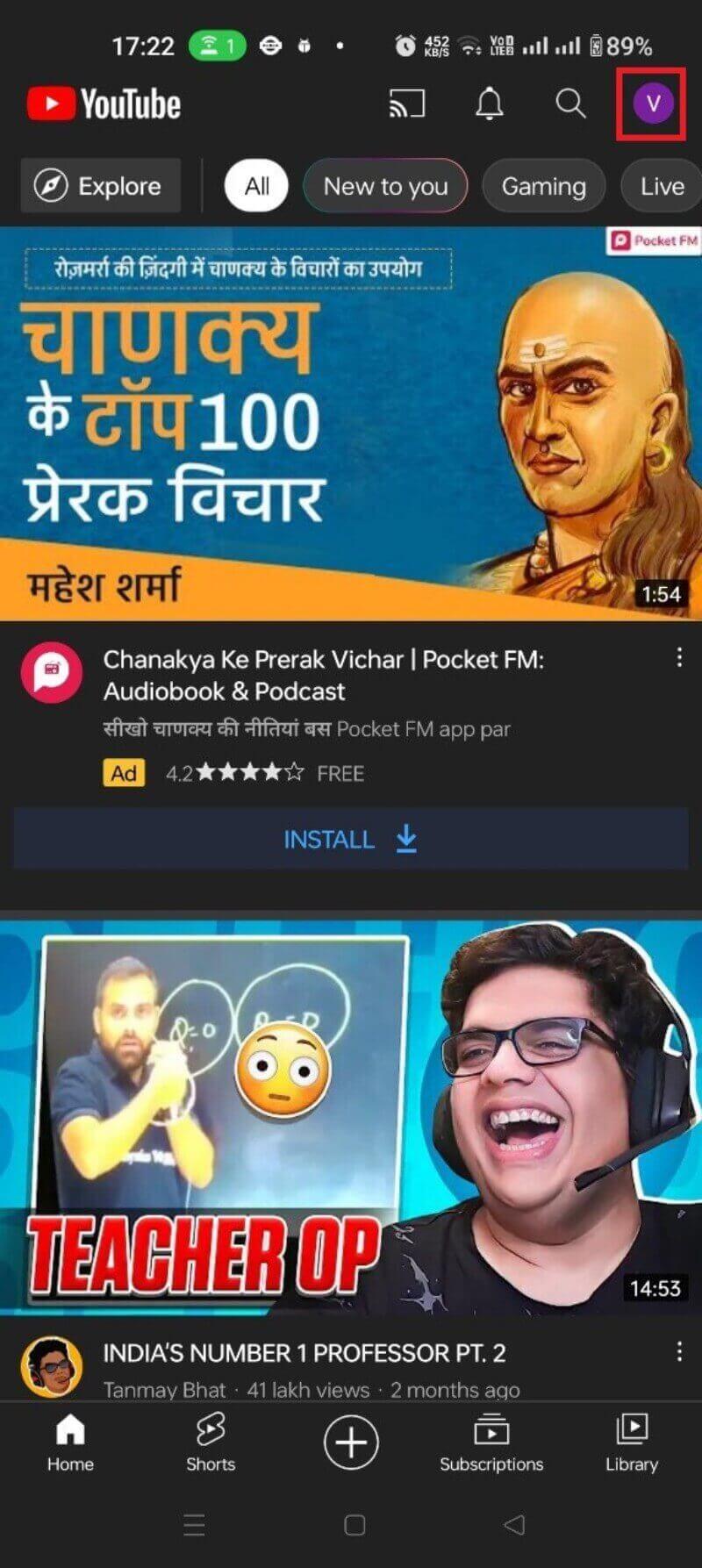
- 기록 및 개인정보 History and privacy를 선택합니다.
- 시청 기록 지우기 Clear watch history를 탭합니다.
- CLEAR WATCH HISTORY를 눌러 확인합니다.
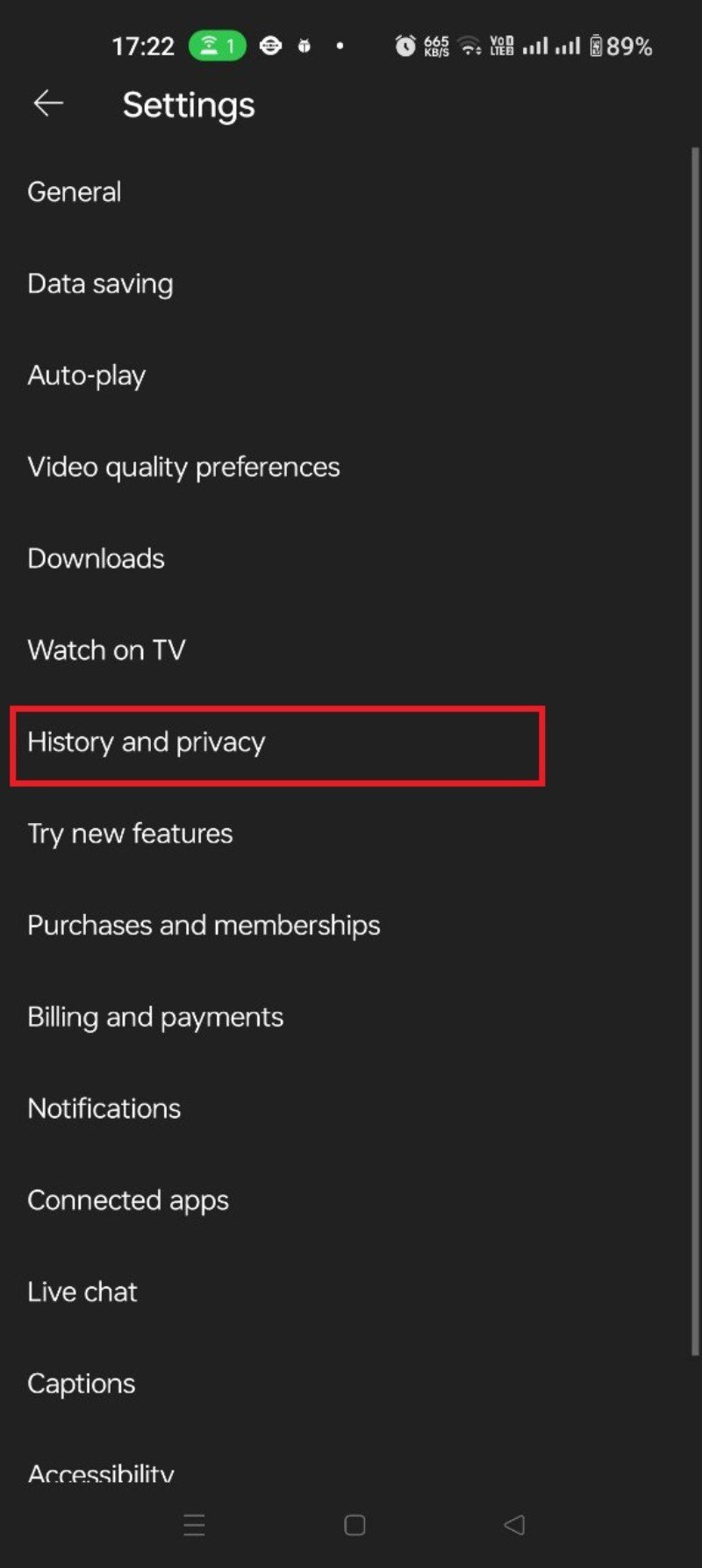
완료되면 앱의 과거 시청 목록이 모두 삭제됩니다. 이후 시청한 영상은 다시 기록에 쌓이므로 필요하면 자동 삭제 설정이나 일시중지를 사용하세요.
웹에서 시청 기록 확인 및 삭제(데스크톱 사이트)
- 브라우저에서 YouTube에 로그인합니다.
- 화면 왼쪽 상단의 햄버거 메뉴를 클릭합니다.
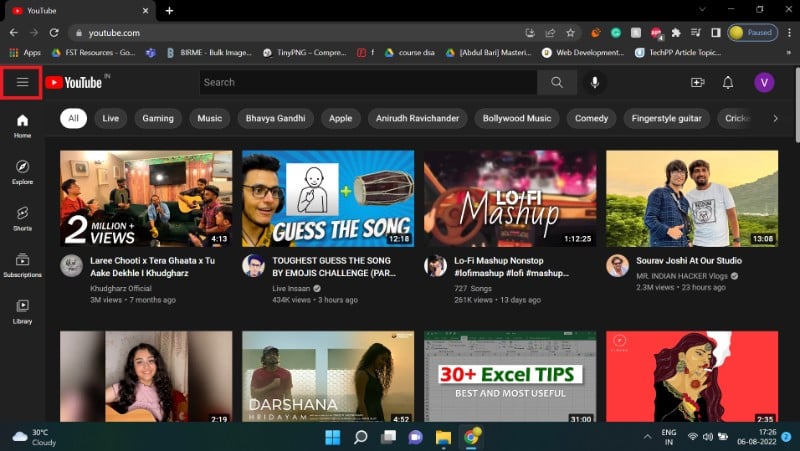
- 메뉴에서 기록 History를 선택합니다.
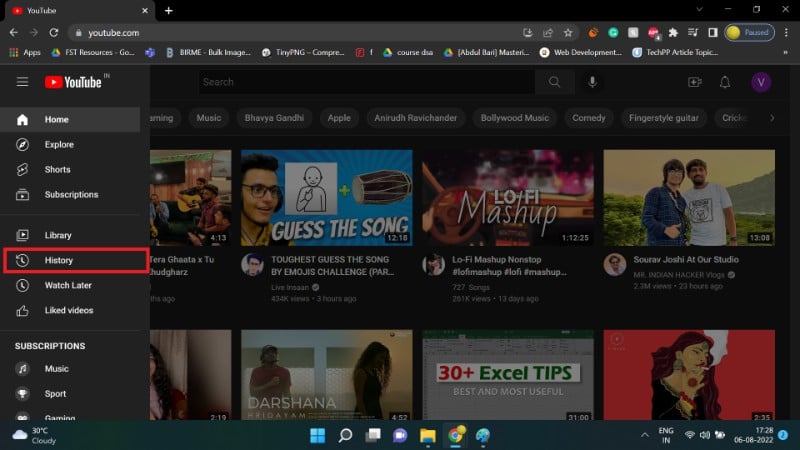
- 검색창으로 특정 영상을 찾을 수 있습니다.
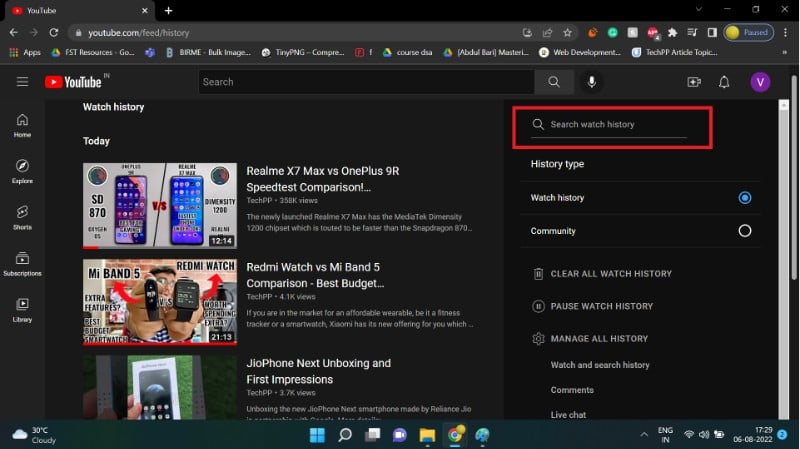
- 개별 항목을 삭제하려면 카드에 커서를 올리고 표시되는 X 아이콘을 클릭합니다.
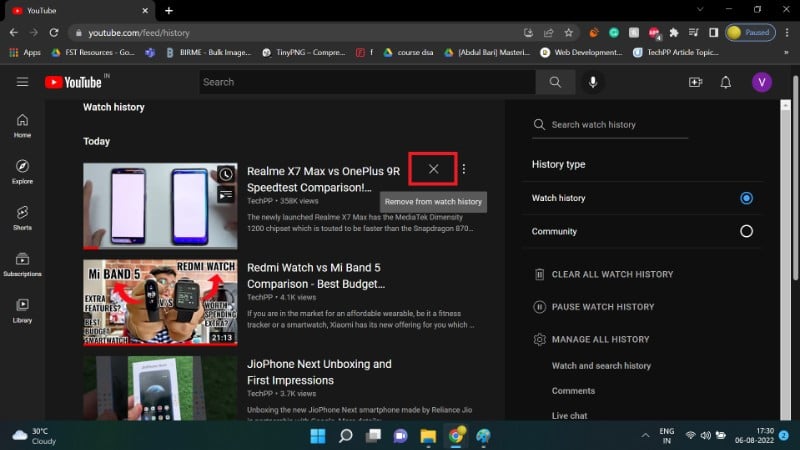
웹에서 전체 시청 기록 삭제
- 기록 페이지에서 CLEAR ALL WATCH HISTORY 버튼을 클릭합니다.
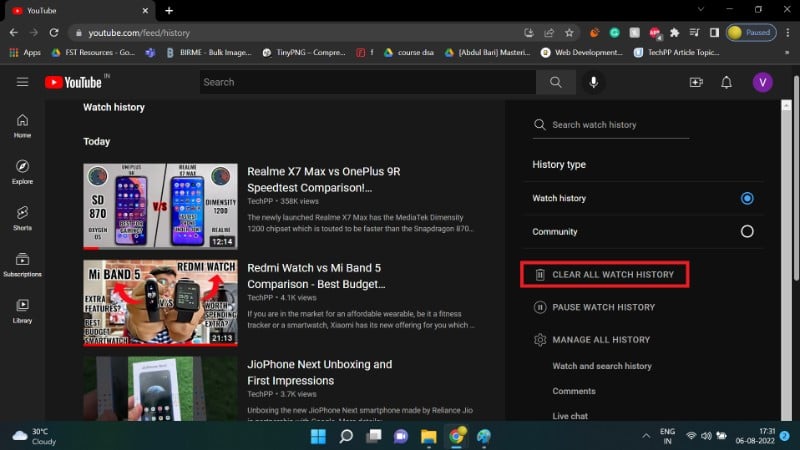
- CLEAR WATCH HISTORY를 선택해 확인합니다.
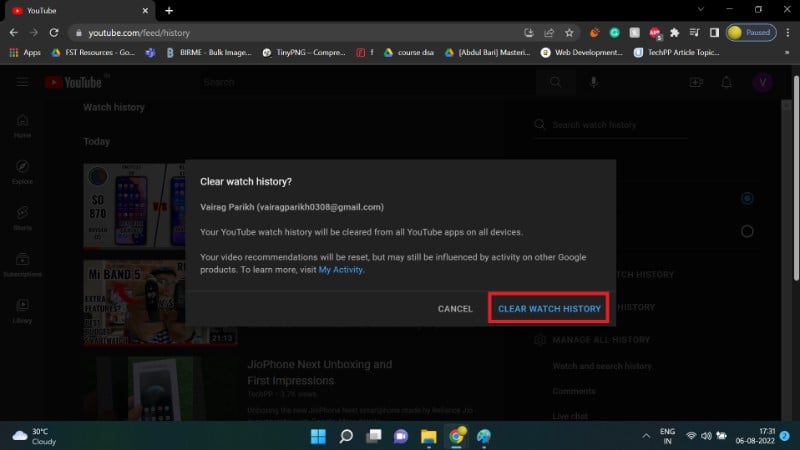
전체 삭제 후에도 새로운 시청은 다시 기록됩니다. 자동 삭제 또는 일시중지를 설정하면 수동 삭제 빈도를 줄일 수 있습니다.
자동 삭제 설정 방법
자동 삭제 기능은 일정 기간이 지난 기록을 자동으로 삭제합니다. 이 기능을 활성화하면 장기간의 기록을 보관하지 않을 수 있습니다. 주의: 이 설정은 시청 기록뿐 아니라 검색 기록 등 다른 YouTube 활동에도 영향을 줄 수 있습니다.
- Google의 내 활동(My Activity) 페이지로 이동합니다.
- YouTube 기록(YouTube History)을 선택합니다.
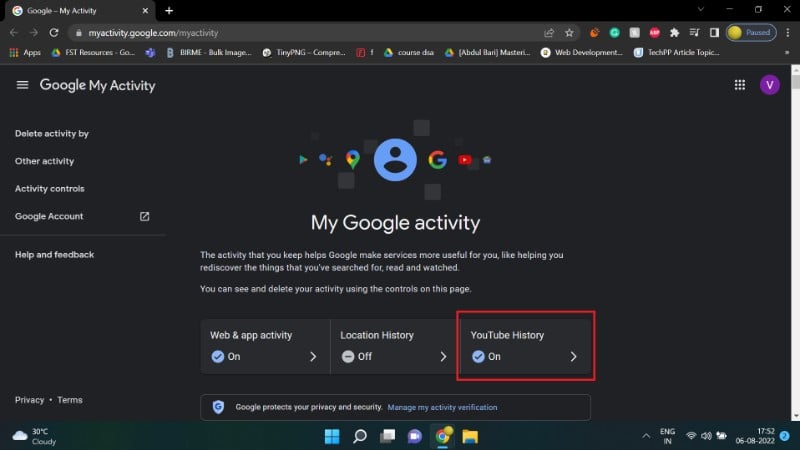
- 자동 삭제 섹션으로 스크롤합니다. 기본값은 비활성화입니다.
- 자동 삭제 옵션 선택 Choose an auto-delete option을 클릭합니다.
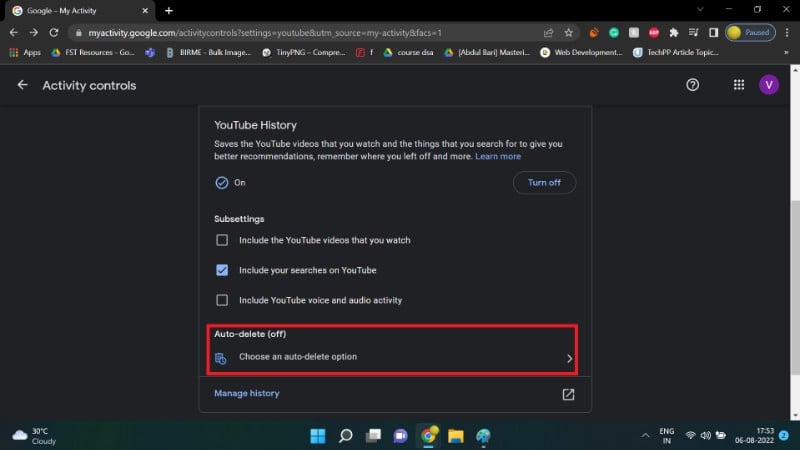
- 삭제 주기를 선택합니다(예: 3개월, 18개월, 36개월 등).
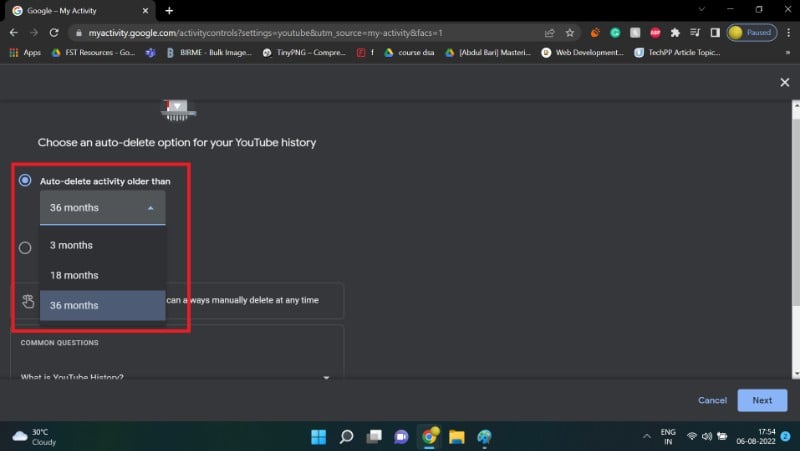
- Next를 클릭하고 Confirm 및 OK로 마무리합니다.
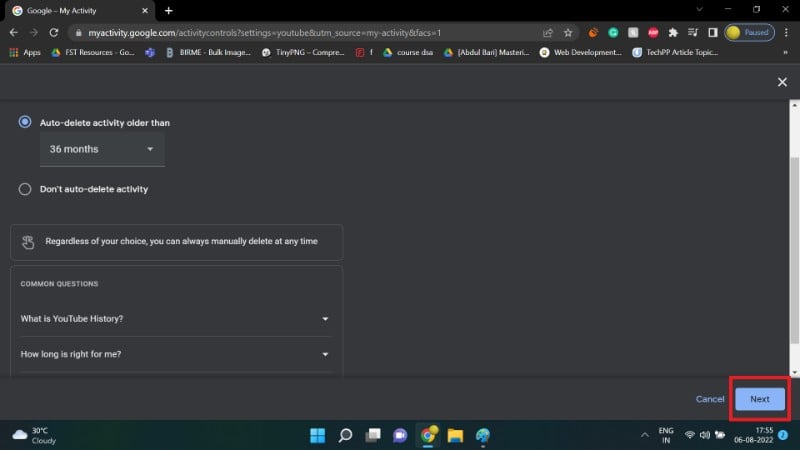
자동 삭제를 설정하면 선택한 기간보다 오래된 기록은 주기적으로 제거됩니다. 많은 계정에서는 기본값으로 36개월(3년)이 적용됩니다.
시청 기록 일시중지 방법과 영향
시청 기록 일시중지를 활성화하면 YouTube가 새로운 시청 항목을 기록하지 않습니다. 이 기능은 일시적으로 기록을 남기고 싶지 않을 때 유용합니다.
앱에서 일시중지
- 프로필 아이콘을 탭합니다.
- 설정 Settings로 이동합니다.
- 기록 및 개인정보 History and privacy를 선택합니다.
- Pause watch history 토글을 켜고 PAUSE를 선택합니다.
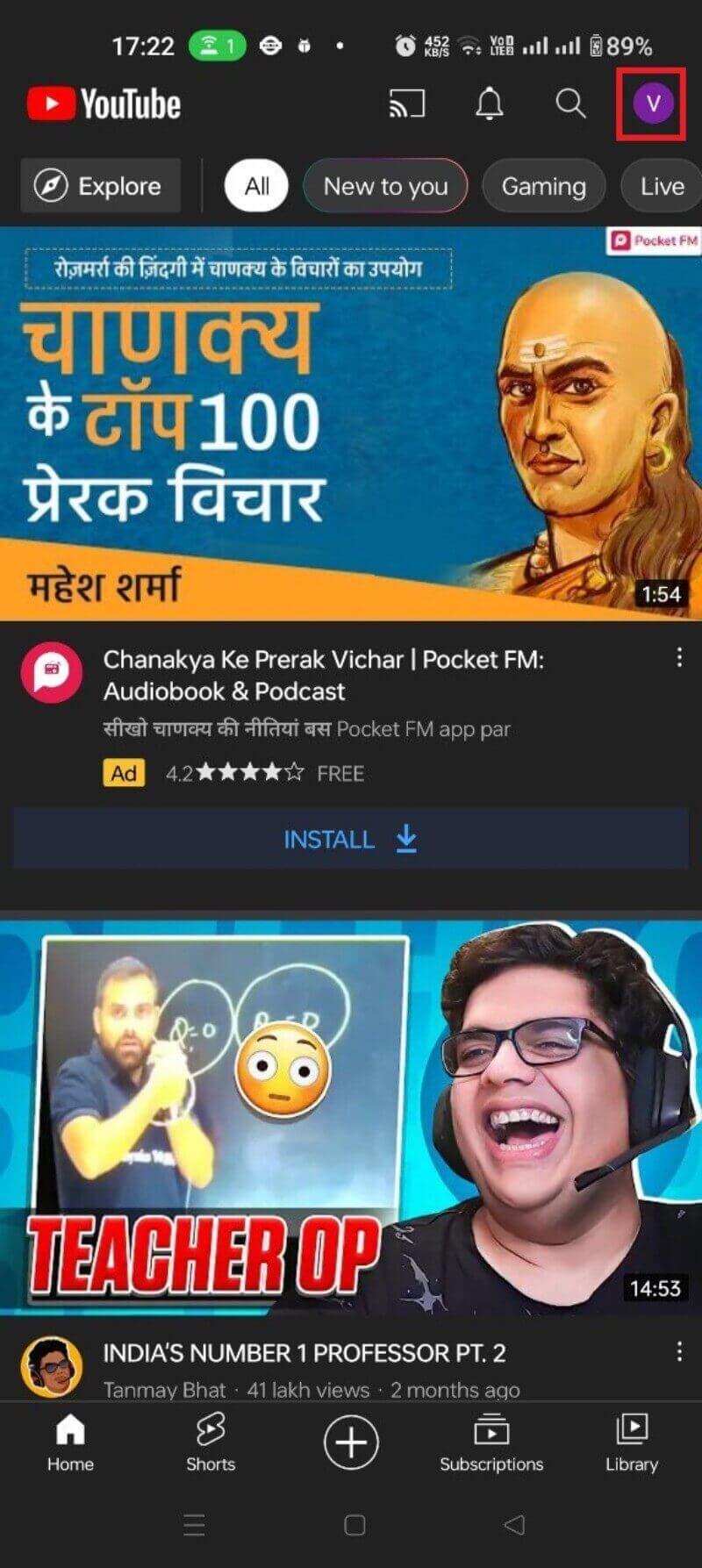
다시 켜면 TURN ON을 눌러 기록을 재개할 수 있습니다.
웹에서 일시중지
- 햄버거 메뉴에서 기록을 선택합니다.
- PAUSE WATCH HISTORY 버튼을 클릭합니다.
- PAUSE를 클릭해 확인합니다.
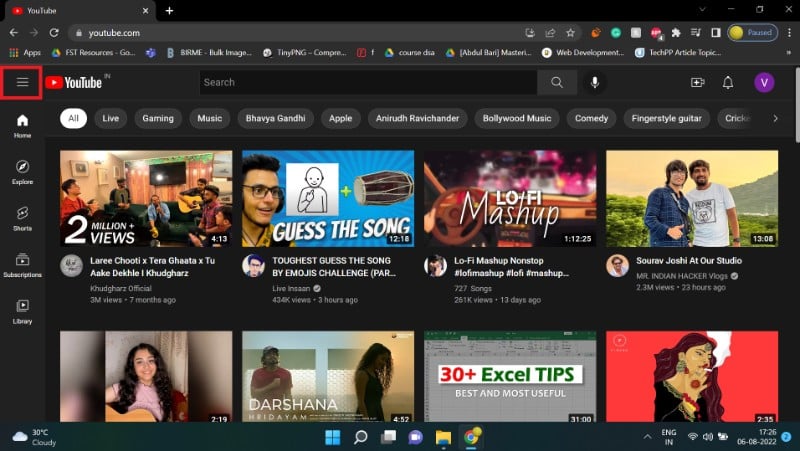
일시중지 동안에는 해당 계정의 시청 활동이 기록에 남지 않으므로 추천이 평소와 달라질 수 있습니다. 그러나 완전히 추천이 망가지는 것은 아니며, 계정의 다른 신호(구독, 좋아요 등)는 여전히 추천에 영향을 줍니다.
권장 설정과 역할별 체크리스트
다음 체크리스트는 다양한 역할과 목적에 맞춘 권장 동작입니다.
일반 사용자
- 자동 삭제 3~36개월 사이로 설정.
- 민감한 영상을 본 뒤에는 개별 삭제.
- 공용 기기에서는 일시중지 사용.
부모
- 자녀 기기에서 시청 기록 및 활동을 정기적으로 확인.
- 가족 관리자는 구매와 구독만 확인 가능하므로 계정 비밀번호를 공유하지 않음.
- 고연령 청소년의 경우 자동 삭제 설정 권장.
개인정보 책임자/보안팀
- 회사 업무용 계정은 별도 분리 계정 사용 권장.
- 자동 삭제 정책을 조직 내부 지침으로 명시.
- 정기 모니터링과 교육 실시.
의사결정 흐름도
아래 흐름도는 당신이 어떤 조치를 취해야 하는지 빠르게 판단하도록 돕습니다.
flowchart TD
A[시청 기록을 관리하려는가?] --> B{원하는 결과는 무엇인가?}
B --> |임시 기록 중단| C[일시중지 활성화]
B --> |과거 기록 정리| D{일부 삭제 vs 전체 삭제}
D --> E[개별 영상 삭제]
D --> F[전체 삭제]
B --> |장기 보관 제한| G[자동 삭제 설정]
C --> H[추천에 영향 있을 수 있음]
E --> H
F --> H
G --> H실무용 SOP(표준 운영 절차) 요약
아래 절차는 공용 계정 또는 조직 계정에서 시청 기록을 관리하는 표준 절차 예시입니다.
- 계정 소유자 확인 및 로그인.
- 기록 페이지 접속(앱 또는 웹).
- 민감한 항목 개별 삭제 또는 전체 삭제 결정.
- 자동 삭제 주기 설정(권장: 3개월 또는 조직 규정에 따름).
- 변경 내용 문서화 및 필요 시 사용자에게 알림.
- 6개월마다 정책 재검토.
문제 해결과 예외 사례
오류가 발생하거나 기록이 삭제되지 않는 경우
- 로그아웃 후 다시 로그인합니다.
- 다른 브라우저나 시크릿 모드에서 시도합니다.
- Google 계정의 활동 제어가 제한되어 있는지 확인합니다.
가족 관리자가 시청 기록을 볼 수 있나요
- 가족 관리자는 구매 및 구독 정보만 볼 수 있습니다. 개인 시청 기록과 검색 기록은 해당 계정 소유자만 확인 가능합니다.
자동 삭제가 바로 적용되지 않을 때
- 자동 삭제는 설정 후 다음 주기부터 적용되거나 시스템 처리 지연이 있을 수 있습니다.
보안 및 개인정보 고려사항
- Google 계정에 접근할 수 있는 사람은 시청 기록을 볼 수 있으므로 계정 보안(이중 인증 등)을 강화하세요.
- 공용 또는 공유 기기에서는 로그아웃과 일시중지 사용이 필수입니다.
- 자동 삭제는 장기 데이터를 제거하지만, 제3자(광고업체 등)에 이미 공유된 데이터는 개별적으로 통제되지 않을 수 있습니다.
테스트 케이스와 수용 기준
다음은 기본적인 테스트 시나리오입니다.
개별 영상 삭제
- 동작: 기록에서 영상 오른쪽 X를 클릭하여 삭제
- 기대 결과: 해당 영상이 기록에서 즉시 제거된다.
전체 삭제
- 동작: CLEAR ALL WATCH HISTORY 클릭 후 확인
- 기대 결과: 기록 목록이 비어 있으며 이후 본 영상만 새로 쌓인다.
자동 삭제 설정
- 동작: 자동 삭제 3개월 선택 후 확인
- 기대 결과: 3개월 이전의 항목은 다음 자동 처리 시점에 제거된다.
일시중지
- 동작: 일시중지 토글 활성화
- 기대 결과: 토글 활성화 후 본 영상은 기록에 남지 않는다.
팩트 박스
- 기본 자동 삭제 기본값: 36개월(계정 생성 시 적용될 수 있음).
- 일시중지는 실시간으로 작동하며, 일시중지 기간 동안 본 영상은 기록에 남지 않습니다.
자주 묻는 질문
YouTube Music 시청 기록은 어디서 확인하나요
프로필을 클릭한 뒤 기록(History) 메뉴로 이동하면 YouTube Music에서 들은 곡의 기록도 확인할 수 있습니다.
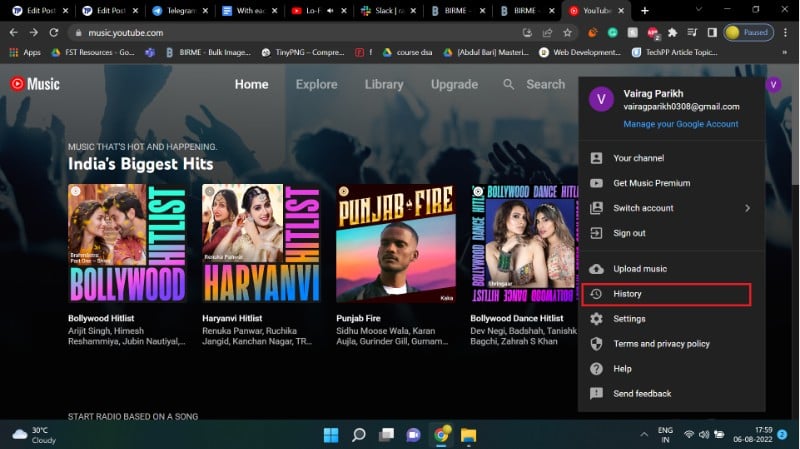
최근 본 Shorts는 어디에 있나요
YouTube Shorts는 일반 시청 기록과 같은 위치에서 확인할 수 있습니다. 별도의 앱이나 페이지가 필요하지 않습니다.
YouTube는 시청 기록을 얼마나 오래 보관하나요
계정 생성 시 기본 자동 삭제가 36개월로 설정되는 경우가 많습니다. 사용자는 설정에서 이 기간을 3개월 등으로 변경하거나 자동 삭제를 끌 수 있습니다.
YouTube가 자동으로 시청 기록을 삭제하나요
예. 2020년 이후 생성된 일부 계정은 기본값으로 36개월 후 자동 삭제됩니다. 사용자가 설정을 변경하면 자동 삭제 기간을 바꾸거나 비활성화할 수 있습니다.
다른 사람이 내 시청 기록을 볼 수 있나요
내 시청 기록은 Google 계정에 로그인한 상태에서 해당 계정에 접근할 수 있는 사람만 볼 수 있습니다. 기본적으로 공개되지는 않습니다.
가족 관리자(Family manager)가 내 시청 기록을 볼 수 있나요
아니요. 가족 관리자는 계정의 구매내역이나 구독 상태 등만 볼 수 있고, 개인의 시청 기록이나 검색 기록은 볼 수 없습니다.
권장 체크리스트 요약
- 민감한 영상 시청 후 즉시 개별 항목 삭제.
- 공용 기기에서 시청할 때는 일시중지 또는 시크릿 모드 사용.
- 자동 삭제를 켜서 장기 보관을 줄임(예: 3~36개월).
- 계정 보안을 위해 2단계 인증 사용.
마무리 요약
YouTube 시청 기록은 개인화된 경험과 광고를 위한 중요한 신호입니다. 그러나 필요에 따라 개별 삭제, 전체 삭제, 자동 삭제, 일시중지 기능을 이용하면 자신의 프라이버시를 효과적으로 관리할 수 있습니다. 조직에서는 명확한 정책을 만들고 주기적인 교육을 시행하세요.
더 도움이 필요하시면 사용 중인 기기(안드로이드, iOS, 데스크톱)와 구체적인 문제를 댓글로 알려주세요.



